Do przesyłania, pobierania lub zarządzania zawartością FTP mamy nieskończoną liczbę aplikacji graficznych, Filezilla jest jedną z najpopularniejszych. Ale jak to zrobić z wiersza poleceń?
Zwłaszcza gdy pracujemy na serwerze i nie mamy GUI, musimy wgrać plik na FTP lub po prostu coś skasować, stworzyć folder itp., Zrobić cokolwiek i mamy tylko nasz terminal, nic więcej.
Do pracy z serwerem FTP wystarczy jedno polecenie:
ftp
Wpisujemy polecenie ftp, a za nim adres IP (lub host) serwera FTP, z którym chcemy się połączyć i to wszystko, na przykład:
ftp 192.168.128.2
Jak pokazano na poniższym obrazku, użytkownik zapyta nas, piszemy i naciskamy Wchodzę, wtedy zapyta nas o hasło, piszemy je i naciskamy Wchodzęgotowe!
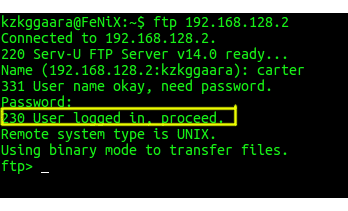
Teraz piszemy polecenia w tej nowej powłoce, która jest powłoką ftp, na przykład aby wyświetlić listę, używamy polecenia ls
ls
Oto zrzut ekranu:
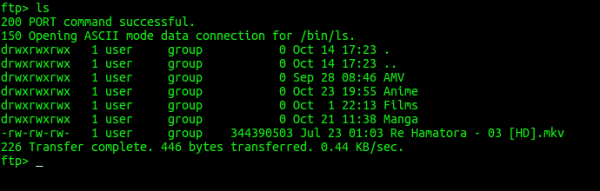
Poleceń jest znacznie więcej, na przykład:
- mkdir : Utwórz foldery
- chmod : Zmień uprawnienia
- del : Usuń pliki
Wyglądają jak linuksowe, prawda? ... hehe, jeśli piszą pomoc w powłoce FTP otrzymują polecenia, których mogą użyć:
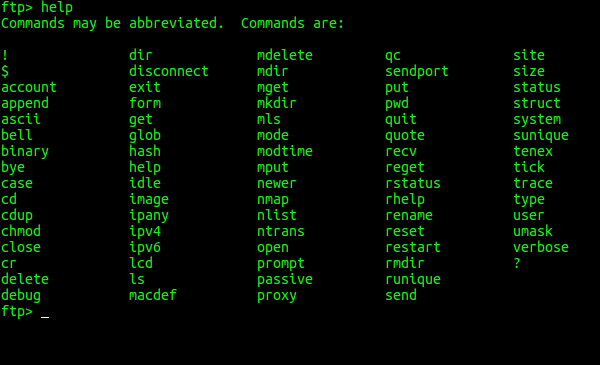
Pytanie (i coś dziwnego), które sobie wyobrażam, brzmi ... jak załadować plik, prawda?
Aby przesłać plik, polecenie brzmi wysłać
Składnia jest następująca:
send archivo-local archivo-final
Na przykład załóżmy, że mam w moim Strona główna plik o nazwie wideo.mp4 i chcemy przesłać go do folderu o nazwie filmy, polecenie brzmiałoby:
send video.mp4 videos/video.mp4
To takie proste, zwracany przez niego dziennik / wynik jest podobny do tego:
lokalny: video.mp4 zdalny: videos / videdo.mp4 200 Polecenie PORT powiodło się. 150 Otwieranie połączenia danych w trybie BINARY w celu przetestowania. 226 Przesyłanie zakończone. Przesłano 0 bajtów. 0.00 KB / sek.
Jak zawsze powtarzam, jeśli chcesz poznać wiele innych opcji, po prostu przeczytaj instrukcję polecenia:
man ftp
Lub przeczytaj instrukcję pod adresem jakieś miejsce z Internetu.
Cóż, nie udaję, że to super instrukcja, daleki od tego ... chodzi tylko o położenie podstaw
Mam jednak nadzieję, że niektórym się to przydało.
pozdrowienia
Dobry wkład !!!!
Jeśli chcesz wykonać automatyczne połączenie za pomocą »ftp» i nie ma potrzeby wstawiania user & pass, musisz utworzyć plik w $ HOME użytkownika
.netrc z uprawnieniami chmod 600, zawierający:
maszyna [nazwa-zdefiniowana-w- / etc / hosts] login [nazwa użytkownika] hasło [hasło]
....
Dobry przyjaciel artykułu: D.
Nawiasem mówiąc, poprzedni temat desdelinux dla mojego projektu, ponieważ stworzyłem własny nowy motyw i ostatecznie wybrałem Drupala jako CMS zamiast WordPressa.
Wiedziałem już, że zdecydujesz się na Drupala (jeśli chodzi o projektowanie motywów, Drupal jest jak Blogger na sterydach).
Jeśli chodzi o aktualizacje, łatwiej jest korzystać z wtyczki niż zarządzać wszystkim po zakończeniu FTP.
Cóż, Drupal to coś więcej niż tylko Blogger na sterydach: D ... Bardzo dobrze obsługuje bardzo złożone treści i jest bardzo skalowalny. Krzywa uczenia się jest znacznie większa niż w Joomla i fatalna w porównaniu do WordPressa, ale Drupal nie ogranicza Cię w niczym, a jego szybkość zasługuje na wysiłek :).
Świetny. Mówiłem już, dlaczego te polecenia pojawiają się podczas korzystania z FileZilla.
Wiem, że intencją posta jest pokazanie jak połączyć się pojedynczym poleceniem, ale naprawdę polecam midnight commander (mc), pozwala łączyć się z FTP / SFTP i przesyłać (wgrywać) pliki w tak prosty sposób.
Cóż, oto mój wkład w społeczność. Twoje zdrowie
Dzień dobry,
Robię praktykę, która wymaga połączenia się z serwerem FTP z maszyny wirtualnej kali linux i mówi mi, że polecenie nie zostało znalezione, gdy umieszczam na nim ftp lub man ftp.
Coś mi brakuje, prawda?
Właśnie zainstalowałem i łączę się z lokalnym serwerem, a kiedy próbuję wysłać plik, pojawia się błąd
„553 Nie można utworzyć pliku”.
otrzymuję tę wiadomość. Co może się nie udać?